Наверняка многие из вас когда-нибудь записывали видео с экрана своего компьютера, например, чтобы показать какой-то отрезок компьютерной игры или просто снять обучающий видеоролик. И сделать это было очень просто, потому что программ для этого предостаточно, взять хотя бы Fraps или Camtasia Studio. Но что делать, если вместо ПК у вас мобильное устройство - смартфон или планшет на операционной системе IOS или Android, как в таком случае сделать захват видео с экрана телефона? Об этом мы поговорим в сегодняшней статье.
Программы для захвата видео с экрана телефона
Рассмотрим две наиболее популярные на сегодняшний день платформы: Android и IOS.
Запись видео с телефона на Android
Начнем с операционной системы от Google. Одной из самых популярных программ для захвата видео с экрана в Android является приложение ShootMe (скачать можно в Google Play). Имеет простые и понятные настройки, позволяет устанавливать качество выходного видео. Также есть возможность использовать программу как проигрыватель видеофайлов и встроенную галерею.
Запись видео с телефона на IOS
Несколько иная ситуация с устройствами на IOS от Apple. Захват видео с экрана IPhone до сегодняшнего времени был возможен только при помощи программы RecordMyScreen (необходим JailBreak), что было неприемлемо для простых пользователей. Наиболее простым вариантом являлся захват экрана при помощи сторонних программ Reflector, позволяющей записывать видео в очень неплохом качестве при помощи Apple TV. Также аналогичными функциями обладает и приложение AirServer. Не стоит забывать, что для этого метода не нужен взлом вашего устройства, но есть один нюанс - нужен ПК для снятия изображения, и размеры получаемого видео не малые.
Ситуация в скором времени должна измениться в лучшую сторону, поскольку выходят новые IOS 8 и OS X Yosemite, в которых разработчики уже встроили функцию захвата по умолчанию, достаточно только соединить ваше устройство на IOS с любым Mac при помощи кабеля, запустить приложение Quick Time и выбрать новую запись, определить свое устройство и и указать источник звукового сигнала (микрофон телефона).
Надо сказать, что качество ролика получается идеальным, а управление процессом записи укладывается в пару кнопок. Остается только дождаться, когда похожий функционал будет реализован и для платформы Windows.
Надеемся, информация, представленная в этой статье, была полезна, и у вас больше не возникнет вопросов касательно возможности записи видео с экрана вашего мобильного устройства.
В последнее время на Андроид появилось множество программ позволяющих записать видео с экрана своего смартфона или планшета. Если раньше приходилось использовать лишь Screencast Video Recorder, то сейчас на просторах Google Play есть множество аналогичных программ, более удобных и функциональных.
SCR Screen Recorder
Очень простая программа, которая хорошо справляется с возложенными на нее обязанностями. Открываем программу, видим меню с тремя кнопками, которое можно перемещать в любую часть дисплея. Чтобы начать запись нужно нажать на оранжевую кнопку, а чтобы остановить съемку, просто блокируем экран.
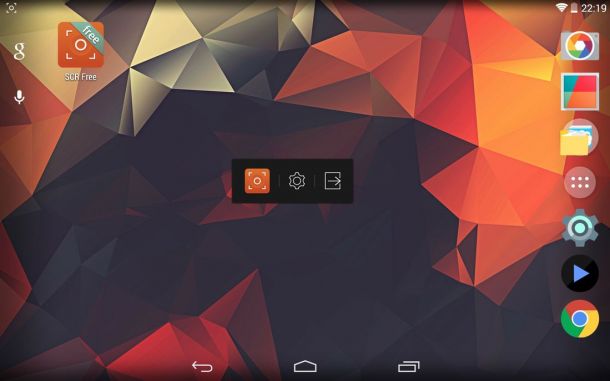
В настройках программы происходит смена разрешения, качество звука, видео-кодеков, а также частоты кадров. При желании можно выбрать уже готовые профили, которые были созданы другими пользователями, с аналогичными моделями устройств.
В бесплатной версии программы есть пару недостатков. Во-первых, максимальное время снятия видео составляет 3 минуты, а, во-вторых, в панели уведомлений отображается значок программы. Избавиться от этого можно путем приобретения полной версии приложения.
ScreenRecorder
Стильная и простая в использовании программа для записи видео с экрана Андроид. Для начала съемки заходим в программу и нажимаем кнопку «Start». После чего в течение 5 секунд нужно свернуть приложение и начать съемку своего видео.
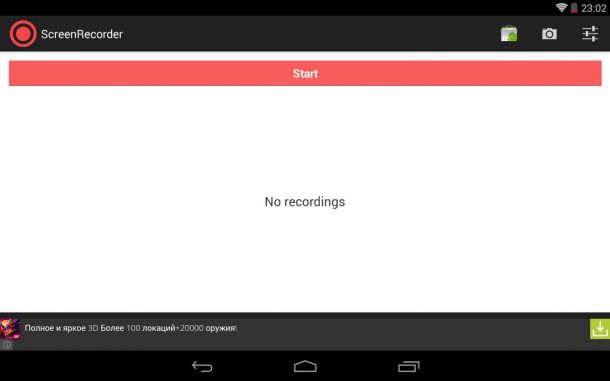
Для остановки съемки нужно открыть панель уведомлений и нажать «Stop» или сделать тоже самое в программе. В программе много настроек, но весь функционал доступен лишь в полной версии. В бесплатной версии вы сможете: указать время до начала записи, изменить качество видео и включить/отключить звукозапись. Приятным плюсом можно назвать возможность делать скриншоты.
Rec. (Screen Recorder)
Замечательная программа, на которую стоит обратить внимание. Перед тем как сделать запись вы сможете изменить разрешение видео, битрейт, время записи, параметры записи звука, а также заранее указать название видео.
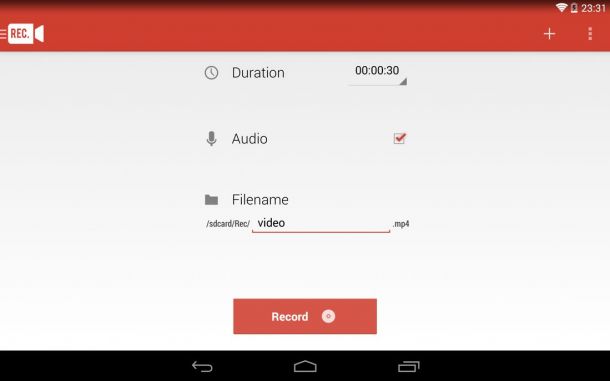
Бесплатная версия позволяет записать видео длинной не более 5 минут, в полной версии ограничение снимается, также появиться удобный виджет для рабочего стола. Ну и хочется сказать про наличие профилей для вашей модели устройства, которые имеются в настройках.
Recordable
В начале статьи было сказано, что для работы программы не нужны ROOT-права, но это далеко не так. Если вы захотите сделать запись при помощи своего устройства, то ROOT вам понадобиться. Но если у вас нет прав суперпользователя, то специально для вас была сделана программа для ПК, скачать которую можно с официально сайта. Так же на сайте разработчика можно найти подробную инструкцию по использованию приложения.
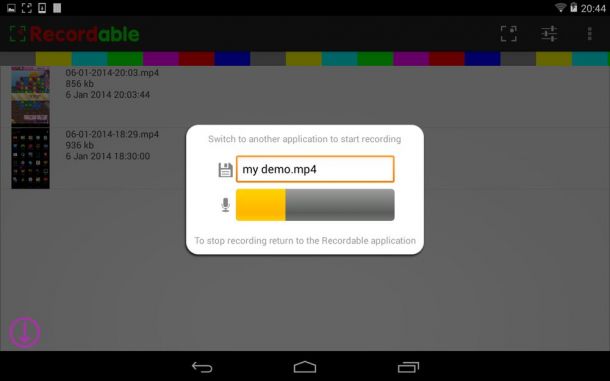
Screencast Video Recorder
Одна из самых первых программ для записи видео с экрана Андроид. До недавнего момента достойных конкурентов у программы не было. Но по непонятным причинам разработчики прекратили поддержку и обновление приложения, поэтому все остальные программы в статье кажутся более предпочтительными.

Для начала записи нужно запустить программу и нажать большую серую кнопку, посередине дисплея. Запись останавливается автоматически после раскрытия панели уведомлений. Здесь так же много настроек, которое можно изменять и экспериментировать с качеством записи.
Скриншоты
Описание
Эта экранная камера предназначена для снятия видео с дисплея телефона. Его особенностью является возможность добавления программы или игры, на которые нужно сделать обзор. Изначально в главном окне расположены ссылка на рабочий стол и кнопка добавления какого-либо софта.
Перед тем, как снимать, следует проверить настройки утилиты и при необходимости изменить качество, размеры и формат будущего файла. После этого выбираем прогу, игру или рабочий стол. Затем даем доступ к изображению на экране устройства. Когда на нем появится нужный кадр, останется нажать на кнопку записи.
Пользователь будет иметь несколько секунд, чтобы приготовиться к процессу. Когда обзор закончен, нужно нажать на ту же кнопку, после чего откроется окно с записанными роликами. У каждого есть такая информация:
- имя приложения, которое записывалось;
- дата и время;
- размер файла.
Плюсы и минусы
Достоинства этой утилиты:
- ее можно скачать бесплатно;
- она полностью русифицирована;
- при желании сделать обзор нужный софт добавляется в список и запускается из нее напрямую.
Недостатком является отсутствие какого-либо видеоредактора.
Иногда возникает необходимость сделать запись видео с экрана Android. Обычно это бывает при покупке чего-то в каких-то онлайн магазинах, дабы обезопасить себя и в случае каких-то неприятностей было подтверждение покупки. Некоторые онлайн-магазины так и советуют делать запись ваших действий.
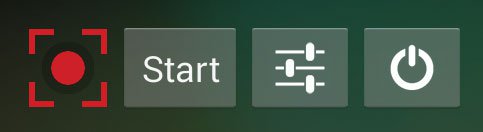
Программа для записи видео с экрана Андроид
В данной статье рассмотрим самые популярные программы для записи видео с экрана андроид.
- . В шапке было сказано, что ROOT-права не нужны, однако это не совсем так. Он не нужен, если запись с экрана телефона делать на компьютере (существует и ПК-версия этого приложения), если же делать запись с телефона — ROOT таки нужен.
- Rec. (Screen Recorder) . Есть платная и бесплатная версии данного приложения. В бесплатной версии стоит ограничение на максимальную длину видеофайла — до 5 минут. Перед записью видео возможно указать его длительность, битрейт, разрешение видео и параметры записи звука.
- ScreenRecorder . Небольшая программка для записи видео с экрана. Для начала съёмки нужно нажать кнопку «Start», после чего у вас будет 5 секунд, чтобы свернуть приложение. По истечении 5 секунд начнётся съёмка видео. Для остановки нужно в панели уведомлений нажать кнопку «Stop». В бесплатной версии вы можете изменить качество видео и отключить или включить запись звука.
- Screencast Video Recorder . Самая первая программа в подобном жанре, однако, к сожалению, разработчики уже забросили её поддержку. Для начала записи нужно всего лишь нажать на серую кнопку в приложении. Чтобы завершить запись, нужно открыть панель уведомления.
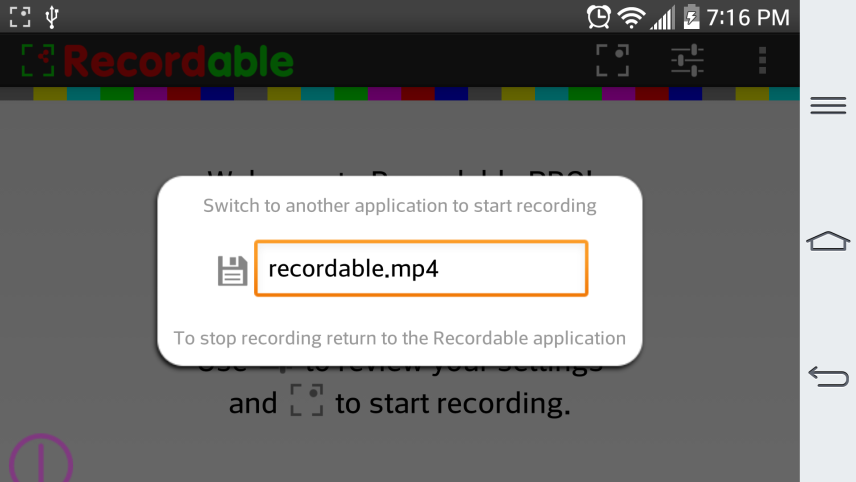
На самом деле программ в подобном жанре очень много, в статье были рассмотрены лишь самые популярные из них. Но если у вас не получается запись видео с экрана андроид, пишите в комментарии, поможем вам.
![]()
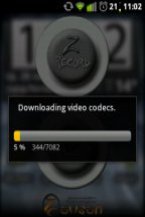

Многие знают о том, что для операционной системы Windows существует множество программ, предназначенных для записи видео с экрана. Однако далеко не всем известно, что такие приложения были созданы и для мобильных устройств, работающих под управление ОС Андроид.
Характеристика
В настоящее время очень многие люди записывают видео с экранов своих мобильных устройств. Для чего же это все может быть нужно? Кто-то записывает свой игровой процесс, играя в игры на своем смартфоне или планшете. Вторые - делают обзоры на установленные приложения. Третьи - обозревают прочий контент. Как бы то ни было, программы для записи видео с гаджетов на данный момент невероятно востребованы.
Особенности
Данная программа позволит вам записывать то, что отображается на экране вашего мобильного аппарата. Вы сможете сами настраивать качество записываемых роликов, регулировать характеристики исходных видеофайлов, включать и выключать запись звука и многое-многое другое. Однако на этом ее функционал не ограничивается.
В настоящее время во многие приложения, предназначенные для записи видео с гаджетов, встроены стандартные функции редактирования. Таким образом, вы сможете обрезать конец или начала ролика прямо на своем гаджете, не используя для этого стороннее программное обеспечение. Это необходимо из-за того, что зачастую на этих фрагментах присутствует само средство записи видео.
